注意: 本主题介绍新 Yammer 中的功能。 有关在经典 Yammer 中使用此功能的信息,请参阅 将文件或图像附加到 Yammer 消息。
想要在 Yammer 中将文件附加到对话或回复? 没问题 - 可以从计算机上传文件,也可以从建议的附件和 GIF 中进行选择。
在每个帖子初学者或回复的底部,单击表示附件所在位置的图标。
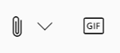
|
图标 |
文件的来源 |
|
|
从计算机上的任意位置上传文件。 |
|
|
从可用 GIFS 列表中选择 GIF。 |
从计算机上传文件
-
选择上传图标

-
选择要上传的文件。
-
单击“ 打开”,然后单击“ 发布”。
注意: 在 Yammer 移动应用 (iOS 或 Android) 上传时,不会保留图像和视频文件上的 EXIF 数据,这遵循平台约定。
选择 GIF
仅当从 Web 搜索 GIF 时,才使用此选项。 如果要在本地添加恰好是 GIF 的文件,请使用“上传文件”选项。
-

-
在 “搜索 GIF ”框中键入一个短语,用于捕获要传达的内容的本质,例如 谢谢 或 惊喜。
-
单击要使用的 GIF,然后单击“ 发布”。
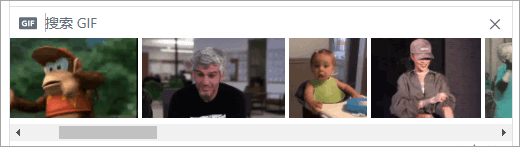
常见问题解答:附加文件
问:附加文件时,文件会发生什么情况?
答:如果对话在社区中发布,该文件将添加到该对话发布到的社区的文件列表中。 若要查找文件,请选择社区,然后单击“ 文件 ”并选择该文件或转到包含该文件的对话。 如果文件附加到 Microsoft 365 连接社区中的对话,该文件将保存在 Microsoft 365 中的 SharePoint 中。 否则,该文件将保存在 Yammer 云存储中。
问:是否可以选择上传文件的位置?
答:不会。 如果已连接的组可以在 Microsoft 365 中的 SharePoint 中保存文件,则该社区的所有新文件将保存到该社区。 所有其他文件都保存在 Yammer 云存储中。
问:所有社区是否可以在 Microsoft 365 中的 SharePoint 中存储 Yammer 文件?
答:不会。 即使公司可以使用在 Microsoft 365 中的 SharePoint 中存储 Yammer 文件,某些类型的社区也只能将文件存储在 Yammer 中:
-
私人消息
-
外部社区
-
任何未连接的社区
问:是否可以直接在 Microsoft 365 中的 SharePoint 的“应用/Yammer ”文件夹中添加文件,并在 Yammer 的“文件”列表中查看这些文件?
答:不会。 若要在 Yammer 的 “文件” 列表中查看或搜索文件,必须将该文件附加到对话或将其上传到 Yammer 。 建议不要删除、移动或重命名“应用/Yammer”子文件夹中的文件。
常见问题解答:在 Yammer 中添加文件后使用这些文件
问:如何将文件固定到组的主页?
答:在社区的主页上,在页面右侧的 “固定 ”部分中,单击“ 添加”,然后选择“ 添加链接”。
只有有权访问该文件的用户才能访问固定的文件。
问:其他用户如何查看我在 Yammer 中发布的文件?
答:附件在源中的显示方式取决于文件类型。 任何非图像文件附件都显示为邮件下方的链接。 用户可以单击链接查看文件。 图像附件在对话帖子或回复下显示为缩略图。 若要查看图像,用户可以单击缩略图。
人员还可以从组“文件”列表或“ Yammer文件”列表中查看和下载文件。 单击该文件,然后在右窗格中的“ 文件操作” 部分,选择“ 下载”。
问:谁可以查看发布到 Yammer 的文件?
答:这与存储在 Yammer 云存储中的 Yammer 文件和存储在 Microsoft 365 中的 SharePoint 中的 Yammer 文件不同。
对于存储在 Yammer 中的文件:
-
如果文件上传到公共社区,则 Yammer 网络中的任何人都可以访问该文件。
-
如果文件发布到专用社区,则只有该社区的成员才能查看和编辑该文件。 还可以与不是社区成员的人员共享文件。
-
网络级别来宾可以在他们所属的社区中查看和上传文件。
-
对话级别的来宾可以查看对话中引用的文件,并且可以将文件上传到对话。
-
外部来宾可以在他们所属的社区中查看和上传文件。
对于存储在 Microsoft 365 中的 SharePoint 中的文件:
-
如果文件上传到公共社区, Yammer 网络中的任何常规 Yammer 用户都可以访问该文件。
-
如果文件发布到专用社区,则属于该社区成员的普通用户可以查看和编辑该文件。 社区成员还可以与其他不是社区成员 Yammer 用户共享文件。
-
网络级别来宾没有默认访问权限,无法查看保存在 Microsoft 365 中的 SharePoint 中的 Yammer 文件。
-
如果希望他们能够请求访问以查看特定文件,则必须在 Microsoft 365 租户上将其添加为 Azure B2B 来宾。 有关详细信息,请参阅 Azure Active Directory B2B 文档。
-
如果希望他们能够将文件上传到特定社区或对上传到 Microsoft 365 中的 SharePoint 的文件具有默认访问权限,请在 Microsoft 365 中的 SharePoint 中添加他们作为社区成员。
-
-
对话级别来宾对保存在 Microsoft 365 中的 SharePoint 中的任何文件没有默认访问权限。 如果希望他们能够请求访问对话中的特定文件,请在 Microsoft 365 租户上将其添加为 Azure B2B 来宾。 他们无法上传文件。
-
外部来宾只能是外部社区的成员。 外部社区仅将文件存储在 Yammer 中。
问:如何实现与特定同事共享文件?
答:向这些同事发送私人消息并将该文件附加到邮件,或者如果文件已在“ 文件 ”页上列出,请单击该文件,然后单击“ 共享”。
问:搜索是查找文件的内容,还是仅查找文件名?
答:对于存储在 Yammer 中的文件, Yammer 搜索包括最新版本.docx的前 5000 个字符、.pptx和.pdf格式化文件以及标题和作者等元数据。
对于存储在 Microsoft 365 中的 SharePoint 中的文件, Yammer 搜索仅搜索标题和作者。 如果需要对存储在 Microsoft 365 中的 SharePoint 中的文件执行内容搜索,则需要转到文档库。
问:如何实现删除文件?
答:只有文件所有者和组管理员可以删除文件。 在 Yammer 中,单击该文件,然后在“ 文件操作” 部分下,选择“ 删除此文件”。
注意: 始终通过 Yammer 删除文件。 请勿直接从存储 Microsoft 365 中的 SharePoint 文档库中删除 Yammer 文件,否则指向该文件的链接将保留在 Yammer 中。
问:如果删除附加到它的邮件,文件会发生什么情况?
答:该文件将保留在发布消息的组中。 如果要删除它,请单击“ 文件”,单击该文件,然后在“ 文件操作”下,选择“ 删除此文件”。
问:当我的公司开始使用存储在 Microsoft 365 中的 SharePoint 中的文件时, Yammer 中已有的文件会发生什么情况?
答:对于未连接的社区,没有变化。 对于连接的组,现有文件将保留在 Yammer 云存储中,并且是只读的。 连接组中的所有新文件都存储在 Microsoft 365 中的 SharePoint 中。 这意味着要编辑以前存储在 Yammer 中的文件,需要再次上传该文件。 所有将来的修订都将存储在 Microsoft 365 中的 SharePoint 中。 有关详细信息,请参阅当 Yammer 连接的组在 SharePoint 中存储文件时编辑以前上传的文件。
支持的文件类型和大小
可以附加 pdf 文件、图像文件、视频文件、Microsoft Office 文件等。 每个帖子最多可以有 100 个文件。
对于存储在 Yammer 云存储中的图像:
-
对于Yammer Enterprise网络,单个文件附件的最大大小为 5 GB (GB) ,对于 Yammer Basic 网络,最大大小为 100 MB (MB) 。
-
最大尺寸为 7,680 像素宽,高 4,320 像素,最大图像大小为 10 MB () 。
-
支持以下视频类型内联观看视频:.wmv、.avi、.mpeg、.3gp、.flv、.mov、.mp4、.mpg、.ogm、.mkv、.ogv 和 .ogg,用户可以单击缩略图来内联观看视频。 Yammer 使用 Azure 媒体服务 来显示视频。
对于 SharePoint 中存储的 Yammer 文件:
-
单个文件附件的最大大小为 15 GB (GB) 。
-
图像没有维度限制,但组织内的 SharePoint 最大大小设置适用。
-
可以添加任何文件类型。







